כיצד לשנות את השפה ב- Galaxy Note 10 ו- Note 10 Plus
כך ניתן לשנות את שפת ברירת המחדלSamsung Note 10 פלוס ו- Note 10. כברירת מחדל הגדירו את שפת הטלפון בכל המכשירים. אם אינך מרגיש בנוח עם שפת ברירת המחדל 10 של הערה, תשנה אותה באמצעות הגדרות שפה וקלט. גַם, לשנות את שפת המקלדת באמצעות ההגדרות המופיעות להלן.
אתה יכול להוסיף את השפות המועדפות עליך ל-ברשימת השפות והזז את השפה בראש הרשימה שבה ברצונך להשתמש כברירת מחדל. אם האפליקציה אינה תומכת בשפה, במקום זאת תשתמש בשפה הבאה ברשימה. עקוב אחר התהליך המפורט להלן כדי לשנות את השפה ב- Samsung Galaxy Note 10 פלוס.
- כיצד להפעיל או להשבית טקסט חזוי ב- Android 9 Pie
- כיצד לשנות את שפת המקלדת ב- Galaxy Note 10 פלוס
- כיצד לשנות את ערכת המקלדת ב- Android Oreo 8.1
- כיצד לשנות את גודל המקלדת בגלקסי S9 ו- S9 פלוס
כיצד לשנות שפה ב- Samsung Galaxy Note 10 Plus ו- Note 10
אתה יכול לשנות את שפת הטלפון ואת שפת המקלדת ב- Galaxy Note 10 פלוס ו- Note 10 באמצעות ההגדרות המפורטות להלן.
שנה שפה ב- Galaxy Note 10 Plus
שלב 1: החלק מעלה ממסך הבית כדי לגשת אל מגירת אפליקציות.
שלב 2: הקש על אפליקציית הגדרות.
שלב 3: גלול מטה עד ניהול כללי והקש עליו.
שלב 4: בֶּרֶז שפה וקלט.
אתה יכול לראות שפה, מקלדת ברירת מחדל, מקלדת על המסך, שירותי מילוי אוטומטי, טקסט לדיבור פלט והגדרות אחרות.
שלב 5: בֶּרֶז שפה.
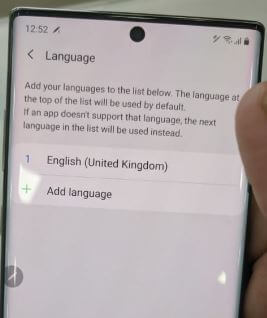
שלב 6: בֶּרֶז הוסף שפה.
ניתן לראות אנגלית (ארצות הברית), אנגלית (בריטניה), צרפתית (צרפת), איטלקית (איטליה), גרמנית (גרמניה), ספרדית (מקסיקו), סינית, פורטוגזית ועוד.

שלב 7: בחר שפה מהרשימה שבה ברצונך להשתמש.
הודעה מוקפצת זו מופיעה על המסך: להגדיר כשפת ברירת מחדל?
שלב 8: בֶּרֶז נקבע כברירת מחדל.
עכשיו אתה יכול לראות שתי שפות ברשימה שלך. כדי להזיז מיקום, פשוט לחץ לחיצה ארוכה על השפה והעבר אותה למיקום הראשון שישמש כשפת ברירת המחדל בגלקסיה הערה 10+.
שנה מקלדת ברירת מחדל ב- Galaxy Note 10 פלוס ו- Note 10
כברירת מחדל הגדר את המקלדת של סמסונג. אתה יכול לשנות את המקלדת שעל המסך ב- Samsung Note 10+ בכל עת באמצעות ההגדרות שלהלן.
הגדרות> ניהול כללי> שפה וקלט> מקלדת ברירת מחדל
שנה את שפת המקלדת ב- Galaxy Note 10 ו- Note 10 Plus
באפשרותך לשנות את שפת המקלדת המוגדרת כברירת מחדל ב- Samsung Note 10 בתוספת להשתמש בהגדרות שלהלן.
הגדרות> ניהול כללי> שפה וקלט> מקלדת על המסך> מקלדת Samsung> שפות וסוגים> נהל שפות קלט> הפעל את החלפת השפה
קל למדי לשנות את שפת המקלדת והמקלדת ב- Samsung Galaxy Note 10 ו- Note 10 plus.
וזה הכל. אנו מקווים שהטיפים שלעיל יעילים לשינוי השפה ב- Samsung Note 10 plus ו- Note 10. אם יש לך סוג כלשהו של בעיות, ספר לנו בתיבת ההערות למטה.









